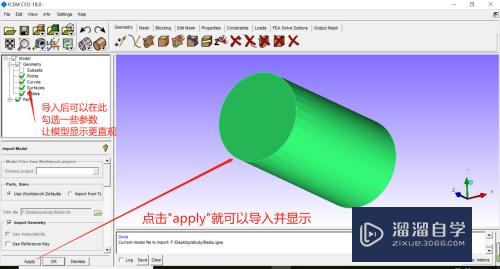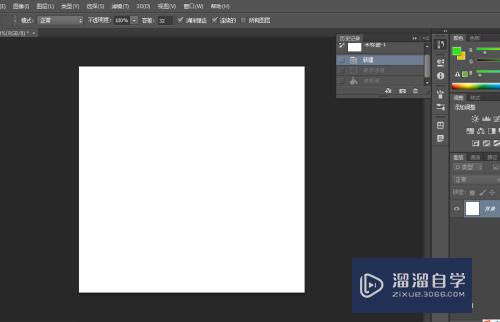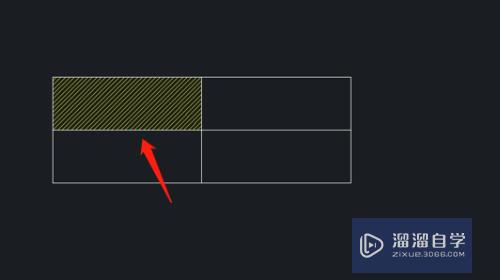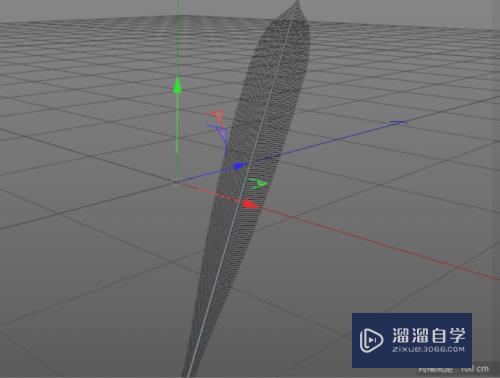天正CAD怎么设置右键快捷键(天正右键快捷菜单设置)优质
天正CAD是自动计算机辅助设计软件。天正CAD常被用来设计建筑图纸。在进行制图时。我们都会使用到软件的命令。一般我们都会用快捷键来操作。为了方便我们可以设置专门的右键。一起来看看天正CAD怎么设置右键快捷键的吧!
图文不详细?可以点击观看【CAD免费视频教程】
工具/软件
硬件型号:联想ThinkPad P14s
系统版本:Windows7
所需软件:CAD2018
方法/步骤
第1步
天正cad右键可选择绘制轴网。可快捷的通过柱跨设置。画出自己想要的柱网样式。
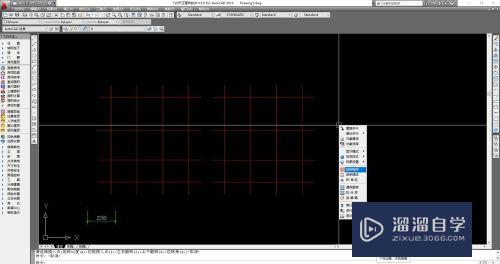
第2步
天正cad右键可选择墙体设置。可快捷的通过墙体设置。绘制自己想要的墙体。
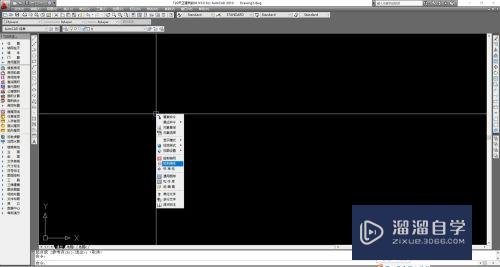
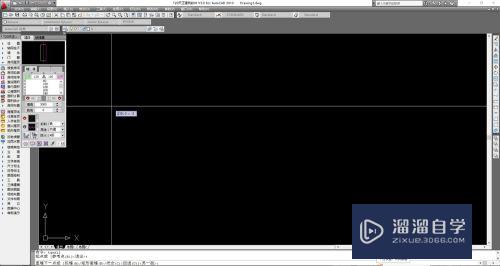
第3步
天正cad右键可快捷的选择标准柱命令。可以通过设置柱子的大小绘制自己想要的柱网。
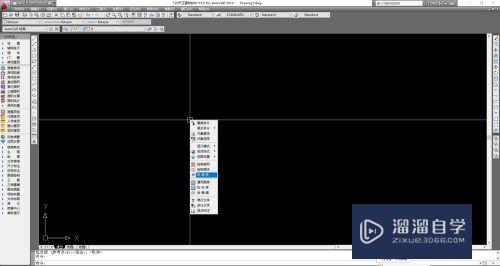
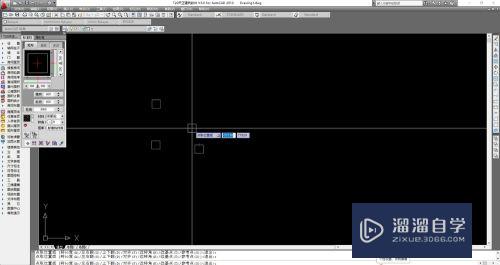
第4步
单行文字命令也可以通过右键cad空白区域选择。单行命令可以添加其他的符号。比如㎡。%等单位。

第5步
天正cad右键可快捷的选择多行文字命令。可以通过该命令输入多行文字。也可以输入其他的符号。比如±。圆半径符号等命令。
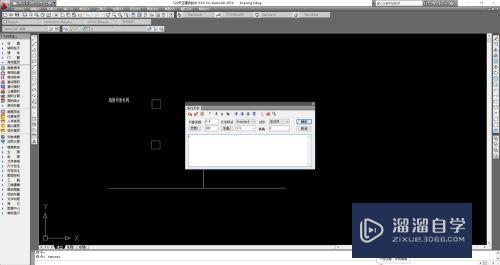
第6步
天正右键空白区域还可以调出逐点标注命令。快捷的实现长度标注。
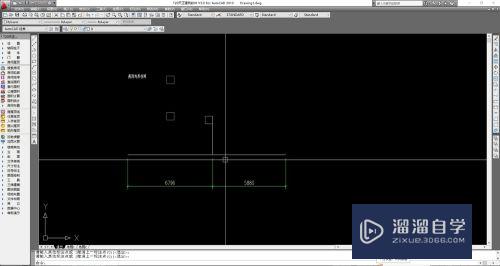
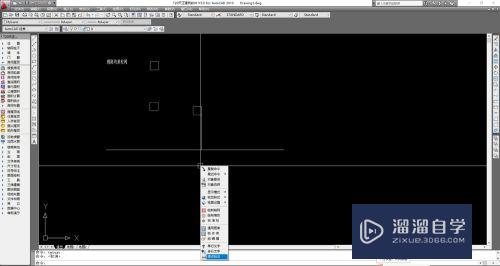
以上关于“天正CAD怎么设置右键快捷键(天正右键快捷菜单设置)”的内容小渲今天就介绍到这里。希望这篇文章能够帮助到小伙伴们解决问题。如果觉得教程不详细的话。可以在本站搜索相关的教程学习哦!
更多精选教程文章推荐
以上是由资深渲染大师 小渲 整理编辑的,如果觉得对你有帮助,可以收藏或分享给身边的人
本文标题:天正CAD怎么设置右键快捷键(天正右键快捷菜单设置)
本文地址:http://www.hszkedu.com/68014.html ,转载请注明来源:云渲染教程网
友情提示:本站内容均为网友发布,并不代表本站立场,如果本站的信息无意侵犯了您的版权,请联系我们及时处理,分享目的仅供大家学习与参考,不代表云渲染农场的立场!
本文地址:http://www.hszkedu.com/68014.html ,转载请注明来源:云渲染教程网
友情提示:本站内容均为网友发布,并不代表本站立场,如果本站的信息无意侵犯了您的版权,请联系我们及时处理,分享目的仅供大家学习与参考,不代表云渲染农场的立场!